
درود بر شما دوستان عزیز؛
در ادامه آموزش های ووکامرس با شما همراه شدیم با آموزشی دیگر در مورد خروجی گرفتن و درون ریزی کردن محصولات در فروشگاه شما! محصولات مهم ترین قسمت فروشگاه شما هستند و نیاز است که از آن ها به خوبی مراقبت کنید. اما در این میان برای مراقبت از آن ها بهتر است روش درون ریزی و برون بری محصولات در ووکامرس را بدانید که بتوانید بهتر وب سایت فروشگاهی خود را مدیریت کنید.
اگر به خاطر داشته باشید در آموزش های قبلی به خروجی گرفتن از سفارشات در ووکامرس پرداختیم. اما در این آموزش همراه شما هستیم با آموزش درون ریزی و برون بری محصولات فروشگاه با Product Import Export for WooCommerce پس همراه ما باشید.
درون ریزی و برون بری محصولات در ووکامرس با Product Import Export for WooCommerce
همانطور که در ابتدای آموزش اشاره کردم، افزونه Product Import Export for WooCommerce به مدیران فروشگاه برای درون ریزی و برون بری محصولات در ووکامرس کمک می کند! این افزونه هفته قبل بروز رسانی شد و شما می توانید جدیدترین نسخه آن را از همیار وردپرس دریافت کنید. همچنین تا به امروز بیش از 10,000 نصب فعال داشته است.
نصب و تنظیمات افزونه
برای شروع کار افزونه را در وب سایت خود نصب و فعال سازی نمائید. پس از فعال سازی افزونه در وب سایت، شما می توانید تنظیمات آن را در بخش ووکامرس و سپس در قسمت Product Im-Ex ببینید. پس به این بخش بروید و به تنظیم آن بپردازید:
بخش درون ریزی محصولات (Import Products in CSV Format)
همانند تصویر زیر باید به سادگی فایل محصولات را که در فرمت CSV است انتخاب کرده و روی گزینه Import Products کلیک کنید. البته توجه داشته باشید که می توانید تیک گزینه Merge products if exists را بزنید تا در صورتی که محصولی یکسان در هنگام درون ریزی ووکامرس وجود داشت آن ها را یکسان سازی کند!!
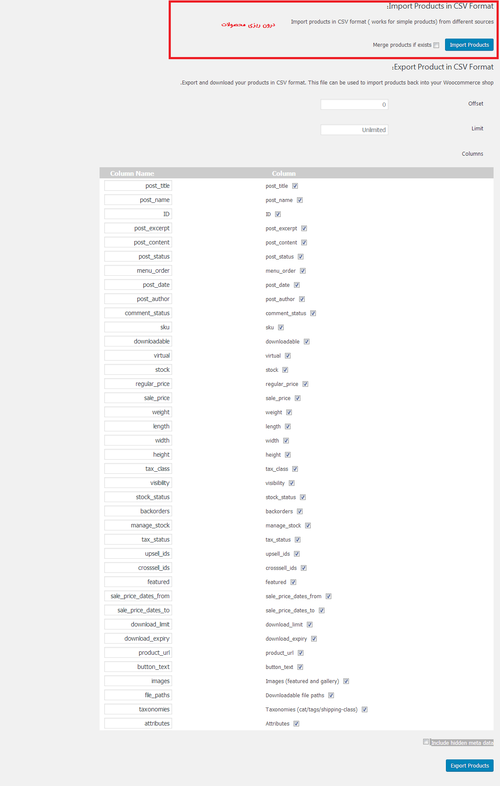
بخش برون بری محصولات (Export Product in CSV Format)
در این بخش شما باید همانند تصویر زیر تنظیماتی را انجام دهید. در بخش اول باید در قسمت Offset مشخص کنید که از کدام محصول شروع به دریافت خروجی ووکامرس کند و البته بهتر است روی صفر قرار گیرد. در بخش دوم Limit نیز می توانید محدودیتی برای تعداد محصولات قرار دهید و در نهایت در بخش آخر Columns
میتوانید سطر هایی را که مورد نیاز شماست تیک بزنید که برای درون ریزی و برون بری محصولات در ووکامرس اعمال شود!!
البته میتوانید در قسمت Column Name نام آن ها را نیز بر حسب نیاز تغییر دهید. در صورتی که می خواهید اطلاعات مخفی شده متاها نیز نمایش داده شود تیک گزینه Include hidden meta data را بزنید و در نهایت روی گزینه Export Products کلیک کنید تا خروجی ووکامرس شما دریافت شود!!
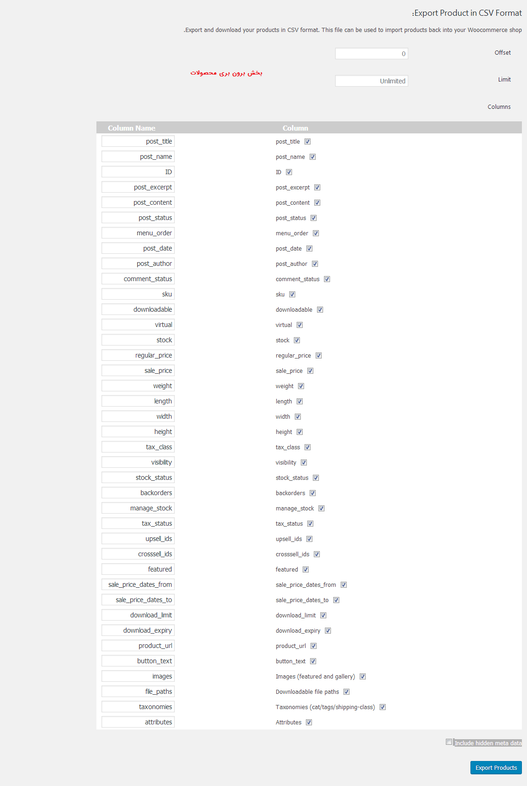
به همین سادگی توانستید خروجی را دریافت کنید. البته توجه داشته باشید که می توانید همین خروجی را در بخش درون ریزی ووکامرس که در بالا توضیح داده شد در فروشگاه خود وارد کنید.
روزهاتون زیبا…




